O driver gráfico da Nvidia mais recente, versão 430.39, pode causar alto uso da CPU em alguns sistemas nos quais está instalado.
A Nvidia lançou o driver gráfico 430.39 na semana passada; o novo driver WHQL adiciona suporte para a atualização do Windows 10 de maio de 2019, vem com perfis de jogos novos ou atualizados e inclui um novo recurso para mesclar dois monitores retrato em um terceiro monitor de paisagem.
Atualização : a Nvidia publicou um driver de hotfix que soluciona o problema.
Os relatórios sugerem que o novo driver gráfico está causando problemas de alta carga de CPU em alguns sistemas nos quais está instalado. Um tópico no fórum oficial da Geforce destaca o problema e sugere que o problema remonta a meados de 2018. O problema mais recente tem algo a ver com a coleta de telemetria, aparentemente.
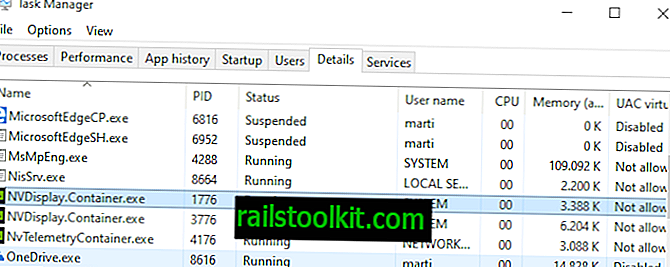
A alta carga da CPU é causada pelo NVIDIA Container, ou nvdisplay.container.exe, que pode diminuir a velocidade do sistema devido à alta carga. O processo parece ser responsável por outras situações de alta carga.
O Nvdisplay.container.exe foi usado inicialmente pela Nvidia para alimentar o Painel de Controle.
Você pode verificar se o processo é a causa, abrindo o Gerenciador de tarefas do Windows com o atalho Ctrl-Shift-Esc. Pode ser necessário mudar para a guia Detalhes para localizar o processo na lista. É uma boa ideia classificar por uso da CPU com um clique no cabeçalho.
Günter Born sugere que o nvdisplay.container.exe seja usado para coletar dados de telemetria. Nossos colegas da Deskmodder fornecem informações adicionais: o driver da Nvidia cria a nova pasta DisplayDriverRAS, que é usada pelo nvdisplay.container.exe para coleta adicional de telemetria.
Soluções alternativas

Uma correção está disponível; os usuários que também podem querer considerar desinstalar completamente o driver gráfico da Nvidia 430.39, por exemplo, usando o Desinstalador do driver de vídeo e instalando o driver anterior novamente; isso deve resolver o problema temporariamente também.
A correção real requer privilégios elevados. Aqui está o que você precisa fazer:
- Use o Explorer para abrir C: \ Arquivos de programas \ NVIDIA Corporation \ Display.NvContainer \ plugins \ LocalSystem \
- Localize a pasta DisplayDriverRAS e exclua-a, por exemplo, clicando com o botão direito do mouse e selecionando Excluir.
- Navegue para C: \ Arquivos de programas \ NVIDIA Corporation \.
- Exclua a pasta DisplayDriverRAS.
- Mate o processo (ou processos) nvdisplay.container.exe no Gerenciador de tarefas do Windows.
- Reinicie o computador.
Fazer isso não deve interferir na funcionalidade. O processo nvdisplay.container.exe ainda é executado após a reinicialização, mas a alta carga da CPU deve ser uma coisa do passado.
Palavras finais
A pasta é criada mesmo se você optar por instalar o driver de vídeo usando apenas a opção de instalação personalizada compatível com o instalador de driver oficial da Nvidia.














